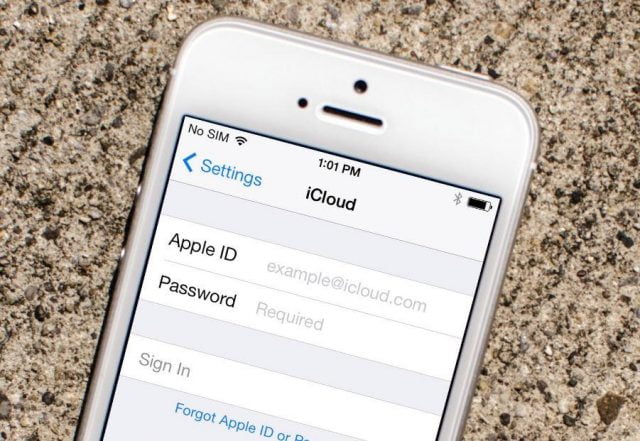
Dijital müzik ve film akışı dünyasına yeni giriyorsanız veya sesli kitap ve uygulamalar gibi diğer dijital ürünleri satın almak istiyorsanız, iTunes Store harika bir kaynaktır. İTunes Hediye Kartlarını satın almak veya kullanmak ya da iTunes Store’da bulacağınız ücretsiz indirmelere erişmek istiyorsanız bir Apple Kimliği gerekir. Apple Kimliğiniz ayrıca iCloud dahil diğer Apple uygulamalarına erişmenizi sağlar.
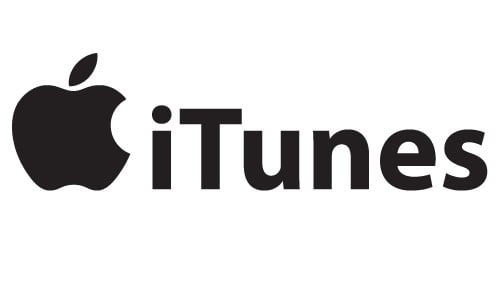
İTunes Kullanarak Apple Kimliğine Nasıl Kaydolunur?
Bilgisayar kullanıyorsanız, iTunes Store’da ücretsiz Apple Kimliği hesabınızı şu şekilde oluşturabilirsiniz:
1-İTunes uygulamasını açın. Bilgisayarınızda kurulu değilse en son sürümü iTunes web sitesinden indirin.
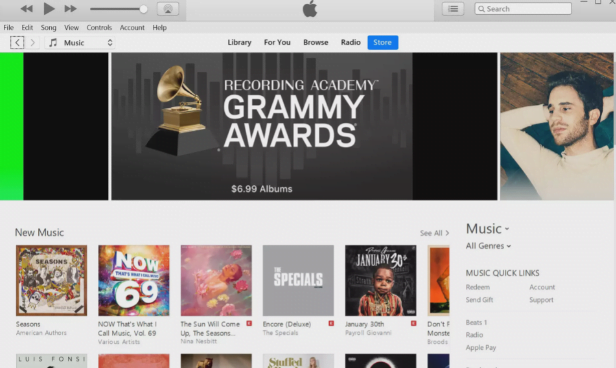
2-İTunes ekranının üst kısmındaki menüye gidin, “Hesap’ı” ve ardından “Giriş Yap’ı” seçin. Mac’te, sol üst masaüstü menüsünde “Hesap> Giriş Yap’ı” bulacaksınız.
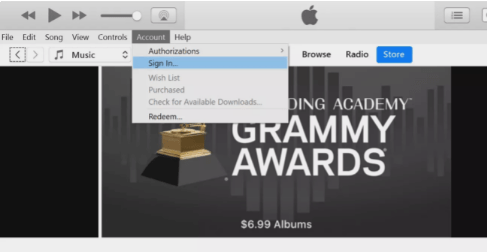
3-Giriş yap iletişim kutusunda “Yeni Apple Kimliği Oluştur’u” seçin.
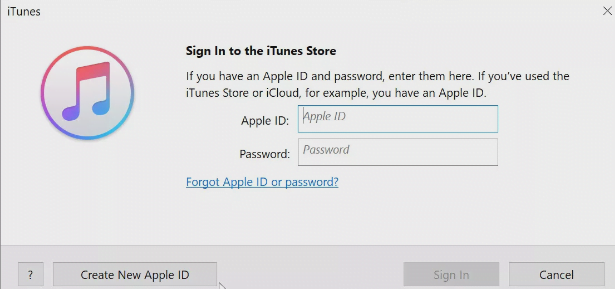
4-“Apple Kimliği Oluştur” ekranında, e-posta adresinizi ve yeni Apple Kimliği hesabınızla kullanmak için bir parola girin.

5-Apple’ın hüküm ve koşullarını okuyun. Onları kabul ediyorsanız ve bir hesap oluşturmak istiyorsanız, Apple Media Hizmetleri Hüküm ve Koşullarını kabul ettiğinizi belirtmek için Hükümler ve Koşullar onay kutusunu seçin.
6-Devam etmek için “Devam’ı” seçin.
7-Kişisel Bilgiler ekranında, bir Apple Kimliği oluşturmak için gereken tüm bilgileri girin. Bu, adınızı ve soyadınızı, doğum tarihinizi ve oturum açma bilgilerinizi unutmanız durumunda parola kurtarma için yanıtlarla birlikte üç güvenlik sorusunu içerir.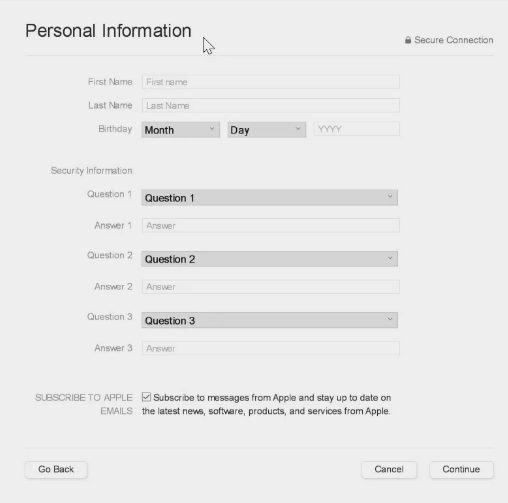
8-Devam et öğesini seçin.
9-Ödeme detaylarınızı girin. İTunes satın alımlarını kredi kartıyla ödemek için kredi kartı türünüzü seçin ve kartınızın ayrıntılarını ilgili alanlara girin.
10-Alternatif olarak, bir ödeme yöntemi eklemeyi atlamak için “Yok” seçeneğini de seçebilirsiniz.
11-Kredi kartınıza kayıtlı fatura adresi ayrıntılarını girin ve ardından “Devam Et’i” seçin.
İçerdiği tüm içeriği görmek için iTunes’a göz atın. Bir şey satın almaya karar verirseniz, fiyatı gösteren düğmeyi seçin ve kayıt sırasında seçtiğiniz ödeme yönteminden tahsil edilecektir.








































